Macをつかっていて、「いらないアプリを削除したはずなのに、なぜかストレージが減らない…」と感じたことはありませんか?
実は、Macのアプリはアイコンを削除しただけでは”関連ファイル”が残ってしまうことがあるのです。
これらの残骸ファイルは、キャッシュデータや設定情報、ログファイルなどで、時には数百MBにもなることがあります。
この記事では、Macでアプリを正しく・完全にアンインストールする方法を、簡単な操作から上級者向けの完全削除テクニックまで紹介します。
基本のアンインストール方法【初心者向け】
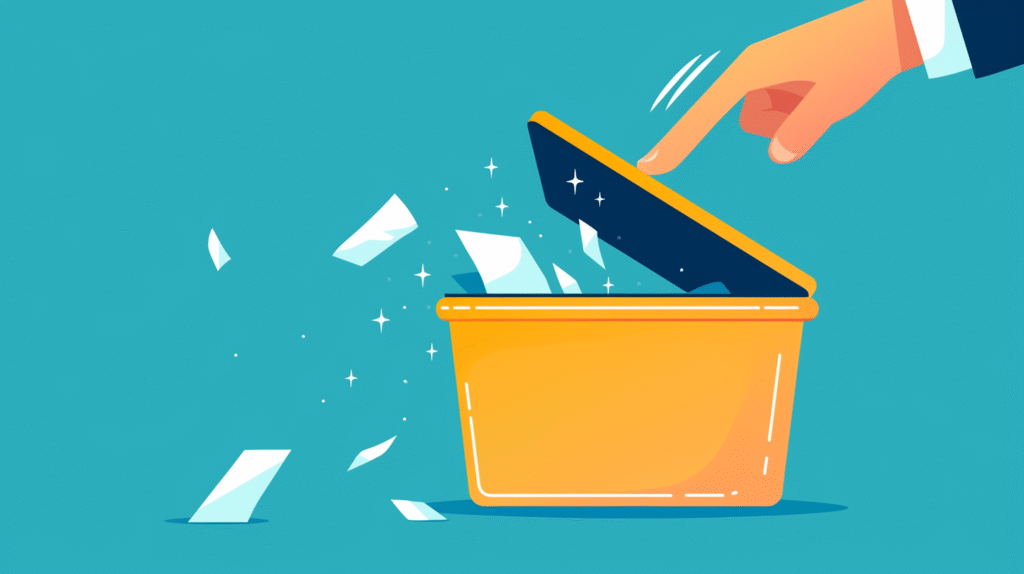
Launchpadからアプリを削除
対象:App Storeからインストールしたアプリ
手順は以下のとおりです:
- 「Launchpad」を開く(DockまたはF4キー)
- 削除したいアプリを長押し
- アイコンが震え出したら、「×」マークをクリック
- 「削除」を選択
この方法は、iPhoneやiPadでアプリを削除するのと同じ感覚でできるので、とても簡単です。
ただし、App Storeからインストールしたアプリに限られるので注意しましょう。
Finderからアプリをゴミ箱に入れる
対象:すべてのアプリ(推奨方法)
こちらは、どんなアプリでも削除できる基本的なほうほうです:
- Finderを開く
- 左の「アプリケーション」フォルダを選択
- 削除したいアプリを右クリック(またはControl + クリック)
- 「ゴミ箱に入れる」を選択
- ゴミ箱を空にする
ポイント: App Store経由のアプリはLaunchpad、それ以外はFinderから削除するのが基本です。
迷ったときは、Finderからの削除がおすすめです。
関連ファイルまで完全に削除する方法【中級者向け】

アプリ本体を削除しても、以下のような設定ファイルやキャッシュが残る場合があります:
- Application Support:アプリのデータファイル
- Preferences:設定ファイル(.plistファイル)
- Caches:一時的なキャッシュファイル
- Logs:ログファイル
これらのファイルは、アプリの動作をスムーズにするために作られますが、アプリを削除した後は不要になります。
手動で残留ファイルを探して削除
上級者向けの方法です。慎重に作業を進めましょう。
- Finderで「移動」→「フォルダへ移動」を選択
~/Library/と入力して移動- 以下のフォルダ内で、削除したアプリ名が含まれるファイルやフォルダを探して削除:
Application SupportCachesPreferencesLogs
より確実な探し方
削除したいアプリの関連ファイルを見つけるコツは以下のとおりです:
- アプリ名で検索:Finderの検索機能を使って、アプリ名で検索
- 開発者名で検索:会社名やブランド名でも関連ファイルが見つかることがある
- 日付で絞り込み:最近削除したアプリなら、作成日や更新日で絞り込み
ワンクリックで削除したいなら:アンインストール専用アプリを活用!
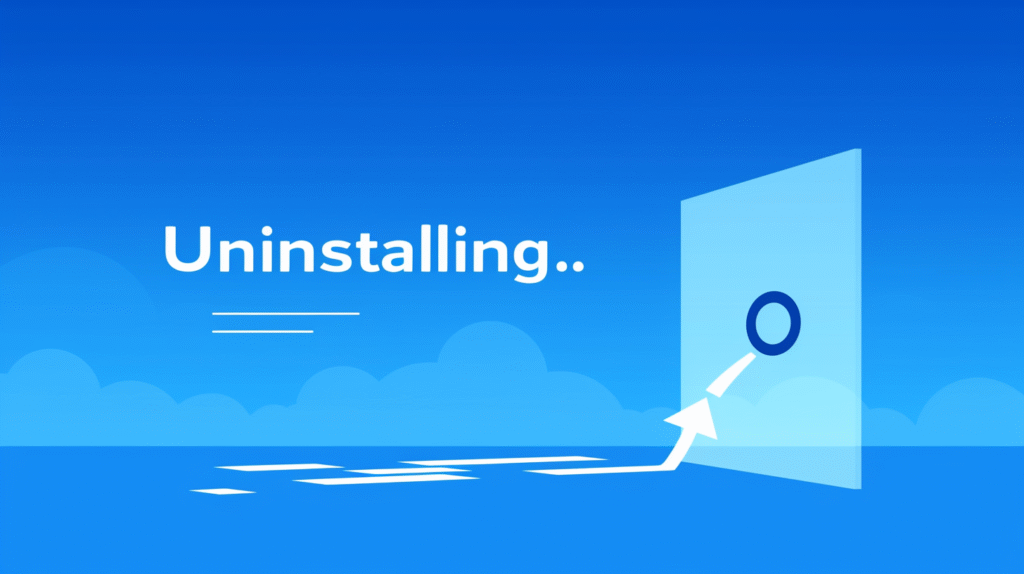
手動での削除が不安な方や、時間を節約したい方には、専用のアンインストールアプリがおすすめです。
おすすめの無料アプリ
AppCleaner(定番かつ軽量)
- 完全無料で使える
- アプリをドラッグするだけで、関連ファイルもまとめて削除可能
- 軽量で動作が早い
- 日本語に対応
使い方(AppCleaner例)
- AppCleanerを起動
- 削除したいアプリをウィンドウにドラッグ
- 関連ファイルが自動で表示されるので、すべて選択して「削除」
有料だけど高機能なアプリ
CleanMyMac X
- 一括削除やメンテナンス機能も搭載
- システム全体のクリーンアップが可能
- 美しいデザインと使いやすいインターフェース
- ただし有料(月額制または買い切り)
まとめ: 手動で探すのが不安な方は、AppCleanerなどの無料ツールをつかうのがおすすめです。
削除できないアプリへの対処法
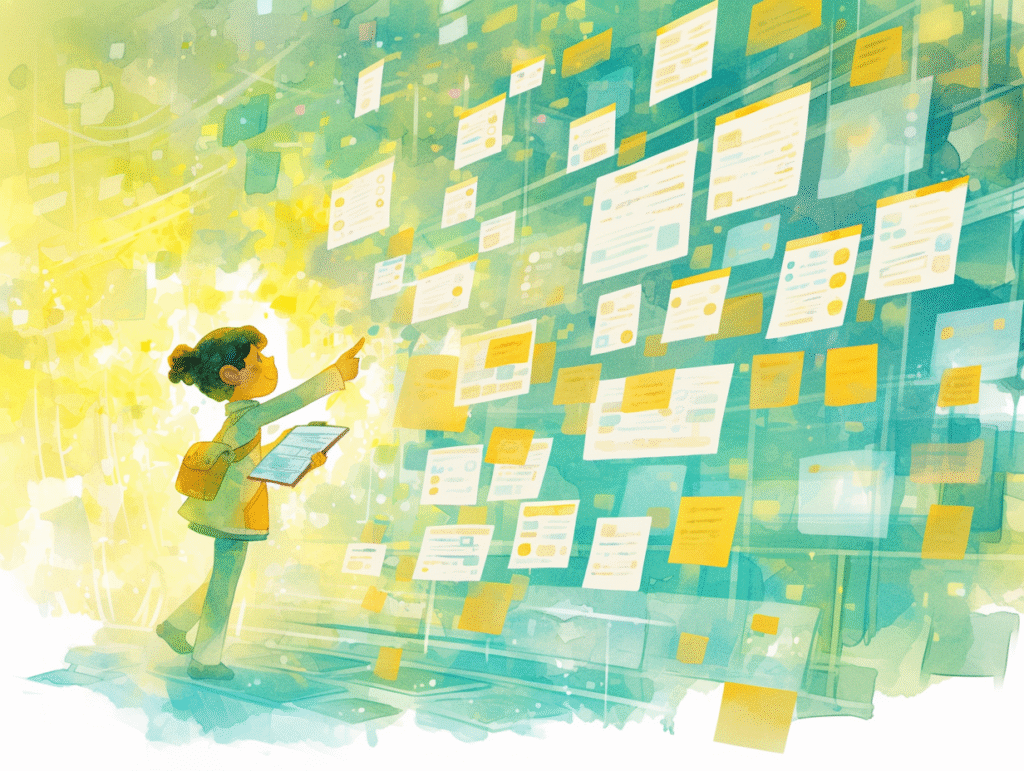
システムアプリ(プリインストールアプリ)について
Q:SafariやMailなどのプリインストールアプリは削除できる?
macOSに標準で入っているアプリ(Safari、Mail、写真、ミュージックなど)は、基本的に削除できません。
これらは、macOSの動作に必要な重要なアプリだからです。
もし削除したい場合は:
- 非表示にする:Launchpadで別のフォルダに移動
- 代替アプリを使う:ChromeやFirefoxなど、別のアプリを使用
- システムの整合性保護を無効にする:非推奨(トラブルの原因になる)
アプリが削除できない場合
削除しようとしても「使用中です」と表示される場合は:
- アプリを完全に終了:アプリを右クリックして「終了」
- アクティビティモニタで確認:バックグラウンドで動作していないかチェック
- 再起動してから削除:システムをリフレッシュしてから再試行
よくある質問(FAQ)
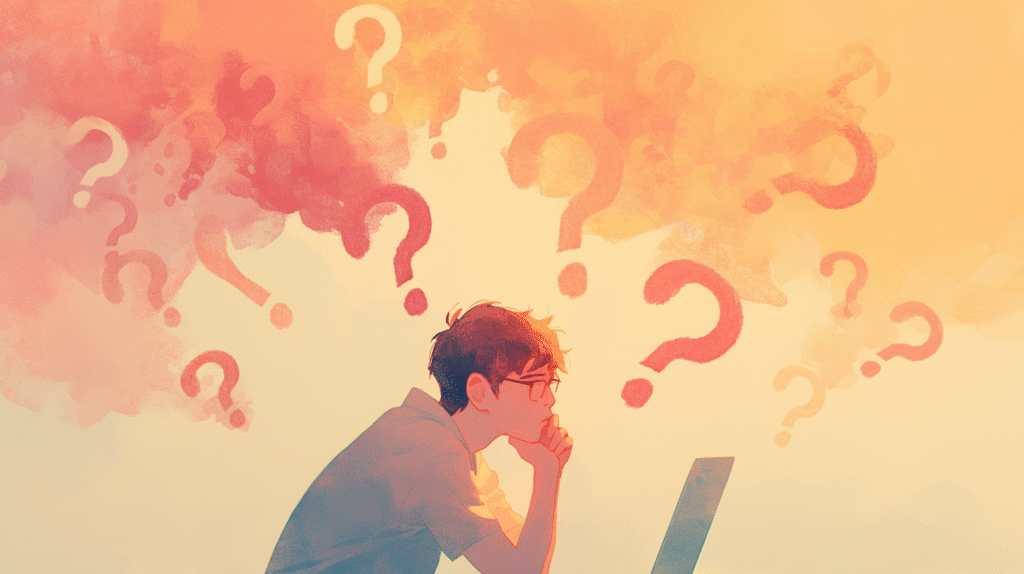
アプリを削除してもアイコンが残る?
Finderの「サイドバー」やDockに残っているだけの可能性があります。
以下の方法で解決できます:
- Dockから削除:アイコンを右クリックして「オプション」→「Dockから削除」
- サイドバーから削除:Finderの設定でサイドバーから除去
間違って削除してしまった場合はどうする?
App Storeアプリの場合 App Storeの「購入済み」タブから無料で再インストールできます。
その他のアプリの場合 公式サイトから再ダウンロードが必要です。設
定は以下から復元できる場合があります:
- Time Machineバックアップ
- iCloudバックアップ
- アプリ独自のクラウド同期
削除してもライセンスは残る?
多くの有料アプリでは、削除してもライセンス情報は残ります。
再インストール時に同じライセンスキーやアカウントでログインすれば、再度使用できることがほとんどです。
アンインストール時の注意点とベストプラクティス
削除前にチェックすること
重要なデータのバックアップ
- 作成したファイルやプロジェクト
- アプリ固有の設定やカスタマイズ
- ライセンス情報やシリアルキー
他のアプリへの影響確認
- 依存関係があるアプリがないか
- プラグインや拡張機能として使われていないか
削除後のメンテナンス
定期的なクリーンアップ 月に1回程度、不要なファイルを整理することをおすすめします:
- ゴミ箱の確認と空にする作業
- ダウンロードフォルダの整理
- デスクトップの整頓
まとめ:アプリのアンインストールは「関連ファイル」まで忘れずに!
Macでアプリを削除する際は、「本体をゴミ箱に入れる」だけでは不十分な場合があります。関連ファイルもきちんと消して、ストレージをスッキリさせましょう。
今回紹介した方法のまとめ
- 基本削除:LaunchpadやFinderから本体を削除
- 完全削除:関連ファイルは手動またはAppCleanerで削除
- システムアプリ:基本的に削除不可(非表示で対応)
正しいアンインストール方法を知っておくことで、Macをより快適に、安全につかい続けることができます。







